수정: Call of Duty Warzone 2.0 Dev 오류 6068
이 기사에서는 Call of Duty Warzone 2.0 플레이어가 게임에서 발생하는 "Dev Error 6068" 문제를 해결하려고 합니다.

Call of Duty Warzone 2.0 플레이어는 게임에서 "Dev Error 6068" 오류가 발생하고 게임에 대한 액세스가 제한됩니다. 이러한 문제에 직면한 경우 아래 제안에 따라 해결책을 찾을 수 있습니다.
Call of Duty Warzone 2.0 개발 오류 6068이 무엇인가요?
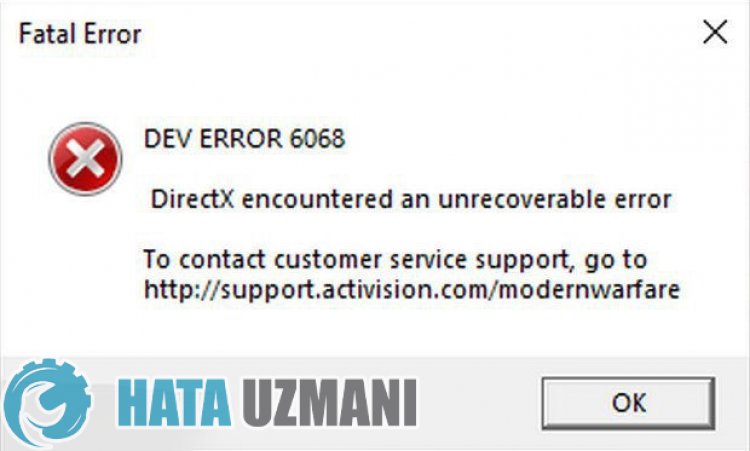
이 오류는 일반적으로 그래픽 카드 드라이버가 오래되었거나 제대로 작동하지 않을 때 발생합니다. 이를 위해 몇 가지 제안을 통해 문제를 해결하도록 노력하겠습니다.
Call of Duty Warzone 2.0 Dev 오류 6068 수정하는 방법
이 오류를 수정하려면 아래 제안에 따라 문제에 대한 해결책을 찾을 수 있습니다.
1-) 그래픽 카드 업데이트 유지
최신 버전의 그래픽 카드 드라이버를 사용하고 있는지 확인해야 합니다. 그래픽 카드 드라이버가 최신 버전인지 확인하면 문제를 해결할 수 있습니다.
Nvidia 그래픽 카드가 있는 경우 Geforce Experience 업데이트를 확인하세요.
Amd 그래픽 카드가 있는 경우 Radeon Software 업데이트를 확인하세요.
그래픽 드라이버를 업데이트하고 컴퓨터를 다시 시작하면 Call of Duty Warzone 2.0 게임을 열 수 있습니다.
2-) 게임의 그래픽 기본 설정 지정
워존 2.0 게임의 그래픽 기본 설정을 "고성능"으로 설정하여 문제를 해결할 수 있습니다.
- 검색 시작 화면에 "그래픽 설정"을 입력하고 엽니다.
- 열리는 화면에서 "하드웨어 가속 GPU 타이밍" 옵션을 비활성화합니다.
- 그런 다음 아래의 "찾아보기"를 클릭하여 "cod.exe" 게임 실행 프로그램을 찾아 선택합니다.

- 게임이 옵션으로 추가된 후 "Warzone 2.0", "옵션"을 차례로 클릭하고 "고성능"으로 설정합니다. " 작업을 저장합니다.
이 과정이 끝나면 게임을 실행하여 문제가 지속되는지 확인할 수 있습니다.
3-) 그래픽 품질 감소
게임의 높은 그래픽 품질은 시스템을 지치게 할 수 있습니다. 시스템 피로로 인해 게임 충돌이 발생할 수 있으므로 게임 내 그래픽 품질을 낮추면 문제를 해결할 수 있습니다.
- 먼저 Warzone 2.0을 실행하고 그래픽 설정에 액세스합니다.
- 그래픽 설정에서 "품질"을 선택하고 품질 사전 설정을 "최소"로 설정합니다.
- 그런 다음 "RENDER RESOLUTION" 옵션을 "100"으로 설정합니다.
- 이 과정 후에 "SHADER QUALITY" 옵션을 "LOW"로 설정합니다.
- 이 작업을 수행한 후 "ON-DEMAND TEXTURE STREAMING" 옵션을 "OFF"로 설정합니다.
- 텍스처 흐름을 설정한 후 "NVIDIA REFLEX LOW LATENCY"를 "OFF"로 설정합니다.
- 그래픽 품질을 낮춘 후 설정을 적용하고 저장한 후 "DISPLAY"를 클릭합니다. 옵션에서 "DISPLAY MODE" 옵션을 "FULLSCREEN EXTENDED WINDOW"로 설정합니다.
조정이 끝나면 게임을 확인하고 종료하고 다음 제안으로 이동합니다.
4-) NVIDIA 디스플레이 스케일링 활성화
위 작업을 수행한 후 Nvidia 제어판을 열고 Warzone 2의 이미지 크기 조정을 활성화하면 문제를 해결할 수 있습니다.
- Nvidia 제어판을 엽니다.
- 왼쪽에서 "3D 설정 관리"를 클릭합니다.
- 그런 다음 "프로그램 설정"을 클릭하고 "추가" 버튼을 클릭합니다.
- 열리는 새 창에서 "Call of Duty HQ" 게임을 선택하고 추가합니다.
- 열리는 화면에서 "이미지 크기 조정" 옵션을 클릭하고 "켜기"로 설정하고 "선명하게"를 설정합니다. 옵션을 "100strong>"으로 설정합니다.
이 과정이 끝나면 프로세스를 저장하고 문제가 지속되는지 확인할 수 있습니다.
네, 친구 여러분, 우리는 이 제목으로 문제를 해결했습니다. 문제가 지속되면 당사가 보유하고 있는 FORUM 플랫폼을 입력하여 발생한 오류에 대해 문의할 수 있습니다. 열었습니다.








![YouTube 서버 [400] 오류를 수정하는 방법은 무엇입니까?](https://www.hatauzmani.com/uploads/images/202403/image_380x226_65f1745c66570.jpg)

















